- Created by Kristina Golem, last modified on May 11, 2020

Aktivnost Rječnik omogućava nastavnicima i studentima izradu i ažuriranje različitih popisa definicija, a najčešće se koristi kao rječnik pojmova.
Osim stručnih termina Rječnik se može koristiti i kao mjesto na kojemu studenti mogu postaviti primjere dobre prakse, za dijeljenje korisnih izvora, slika, audio ili video datoteka, za pohranu materijala za ponavljanje i sl.
Najveća je prednost aktivnosti Rječnik u tome što se pomoću njega mogu osmisliti kolaborativni načini rada te na taj način potaknuti studente da još aktivnije sudjeluju u nastavnome procesu (npr. svakom studentu moguće je dodijeliti zadatak da unese jedan ključni pojam u rječnik i njegovo pojašnjenje kao i da komentira unesene pojmove drugih studenata.)
Za dodavanje aktivnosti Rječnik potrebno je odabrati:
Dodaj aktivnost ili resurs → Rječnik.
Postavke aktivnosti Rječnik
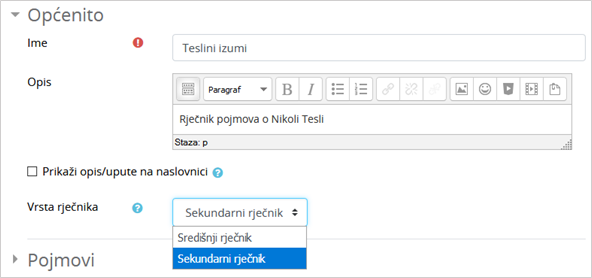
Sekcija Općenito
U sekciji Općenito upisuje se naziv rječnika i opis (namjena rječnika) te određuje vrsta rječnika.
Moguće je odabrati između dvije vrste rječnika:
- središnji
- sekundarni.
U svakom e-kolegiju može biti samo jedan središnji rječnik u koji se mogu umetati sekundarni rječnici. Najčešće se u e-kolegijima upotrebljavaju samo sekundarni rječnici.
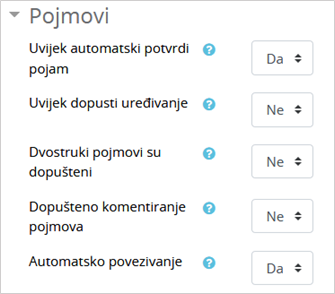
Sekcija Pojmovi
U sekciji Pojmovi moguće je podesiti sljedeće postavke:
- Uvijek automatski potvrdi pojam – ako je ova mogućnost postavljena na Ne svaki pojam koji student unese u rječnik postaje vidljiv ostalim studentima tek nakon nastavnikova odobrenja.
- Uvijek dopusti uređivanje – ako je ova mogućnost postavljena na Da student može uređivati uneseni pojam bilo kad, a ako je postavljena na Ne uređivanje unesenog pojma dopušteno je samo unutar određenoga vremenskog razdoblja (najčešće je to 30 minuta).
- Dvostruki pojmovi su dopušteni – ako je ova mogućnost postavljena na Da u rječnik je moguće dodati više istih pojmova s različitim objašnjenjem.
- Dopušteno komentiranje pojmova – postavljanjem ove mogućnosti na Da nastavnik može dozvoliti komentiranje pojmova. Studenti će na taj način imati ovlasti dodavanja i objave komentara na pojmove u rječniku.
- Automatsko povezivanje – ako je ova mogućnost postavljena na Da pri dodavanju novoga pojma u rječnik, u postavkama pojma bit će moguće definirati da se pojam u rječniku automatski poveže sa svim riječima ili izrazima u e-kolegiju gdje se taj pojam pojavljuje.
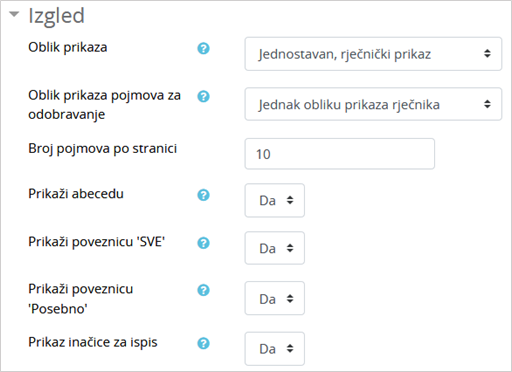
Sekcija Izgled
U sekciji Izgled moguće je podesiti sljedeće postavke:
- Oblik prikaza – rječnik nudi sedam oblika prikaza pojmova, a koji se razlikuju po količini informacija koje će se prikazivati pored svakoga pojma (npr. ime i prezime autora, datum zadnje izmjene i sl.)
- Jednostavan, rječnički prikaz – autori nisu navedeni, a prilozi se prikazuju kao poveznice.
- Enciklopedijski prikaz – prikazuju se podaci o autoru, datum i vrijeme zadnje izmjene te se priložena slika u cijelosti prikazuje u tekstu.
- Kontinuirani, bez navođenja autora – pojmovi su prikazani jedan za drugim, a njihov niz prekidaju ikone za uređivanje pojmova.
- Lista pojmova – pojmovi se prikazuju kao poveznice.
- Puni prikaz bez navođenja autora – prikaz je sličan onome na forumu, prikazuju se datum i vrijeme zadnje izmjene, ali bez podataka o autoru, a prilozi se prikazuju kao poveznice.
- Puni prikaz uz navođenje autora – prikaz je isti kao i Puni prikaz bez navođenja autora, ali se prikazuju i podaci o autoru.
- Često postavljana pitanja – prikaz je u obliku pitanja i odgovora, gdje pojam predstavlja pitanje, a objašnjenje pojma odgovor.
- Oblik prikaza pojmova za odobravanje – prilikom prikaza pojmova koje nastavnik treba odobriti moguće je odabrati drugačiji oblik prikaza od onoga koji je odabran za prikaz rječnika.
- Broj pojmova po stranici – moguće je odrediti koliko će pojmova biti prikazano na jednoj stranici.
- Prikaži abecedu – ako je ova mogućnost postavljena na Da, pojmove u rječniku moguće je pregledavati po abecedi.
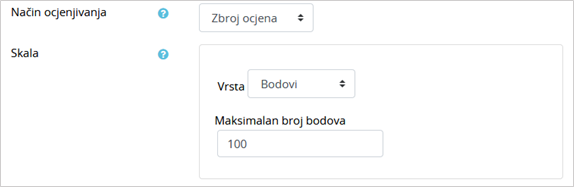
Sekcija Ocjene
Pojmovi u rječniku mogu biti ocijenjeni od strane nastavnika ili se studenti mogu ocjenjivati međusobno. Ako se pojmovi u rječniku ocjenjuju, potrebno je u sekciji Ocjene odabrati željeni način ocjenjivanja i vrstu skale koja će se koristiti.
Kako bi se studenti mogli međusobno ocjenjivati potrebno je za ulogu Student dodijeliti ovlasti za stavku Ocijeni pojmove u bloku Administracija rječnika → Ovlasti.
Unos i oblikovanje pojmova u rječniku
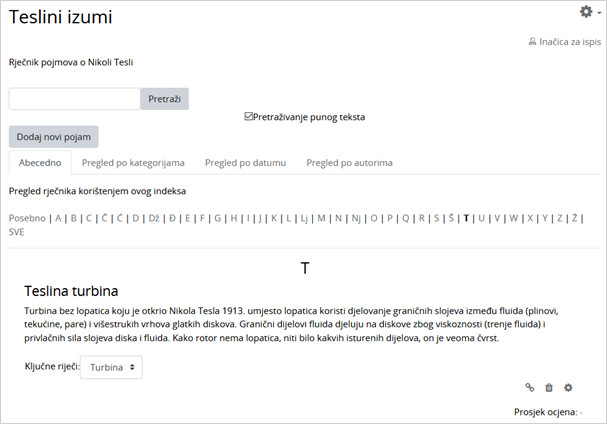
Prikaz pojmova u aktivnosti Rječnik
Pojmovi se unose u rječnik odabirom dugmeta Dodaj novi pojam. Svaki pojam potrebno je unijeti zasebno i urediti njegove postavke. Pojmovi mogu sadržavati privitak, a mogu imati i ugrađene (embedded) slike, audio i video datoteke.
Svakom pojmu u rječniku moguće je pridružiti popis ključnih riječi. Svaka ključna riječ unosi se u zasebni red, a međusobno su odvojene tipkom [Enter]. Ključne riječi se u rječniku prikazuju u padajućem izborniku ispod svakoga pojma.
Pojmove je moguće pregledavati abecedno, po kategorijama, po datumu objave ili po autoru.
Rječnik se može pretraživati prema svim unesenim riječima, a ne samo prema ključnim riječima.
Pojmovi iz rječnika mogu se izvesti u neki drugi rječnik ili se mogu uvesti iz nekog drugog rječnika. Prilikom uvoza pojmova u rječnik uključene će biti i ugrađene slike i datoteke. Slike trebaju biti kodirane u BASE64 formatu (opširnije na www.moodle.org).
Pojmovi u rječniku mogu sadržavati i slike. Nastavnik prilikom unosa slike može odabrati da ona bude prikazana kao minijatura dok studenti nemaju tu mogućnost.
NAPOMENA
Ako je uključena mogućnost automatskoga povezivanja pojmova, ključne riječi, kao i sam pojam, bit će označene svaki put kad se pojave u nekome tekstu unutar e-kolegija. Pojmovi i ključne riječi bit će povezani čak i u testovima. Preporuka je isključiti navedenu mogućnost tijekom održavanja testova koji se ocjenjuju. Mogućnost Automatsko povezivanje s rječnikom moguće je isključiti u bloku Administracija → Administracija rječnika → Filtri.
Uvoz podataka iz word datoteke u aktivnost Rječnik
Ako nastavnik ima pripremljen sadržaj za rječnik (pojmove i objašnjenja pojmova) u word datoteci, isti je moguće uvesti u aktivnost Rječnik na sustavu Merlin.
U nastavku je opisan postupak pripreme podataka za uvoz:
- U word datoteci, sadržaj rječnika (pojmove i objašnjenja pojmova) potrebno je unijeti u tablicu s dva stupca (u lijevi stupac se upisuje pojam, a u desni objašnjenje pojma). Broj redaka u tablici se postavlja ovisno o broju unesenih pojmova.
- Sadržaj tablice iz word datoteke (oba stupca) je zatim potrebno kopirati u Excel tablicu.
- U web pregledniku je potom potrebno otvoriti Moodle Glossary XML Converter te u lijevi stupac konvertera kopirati sadržaj iz Excel tablice.
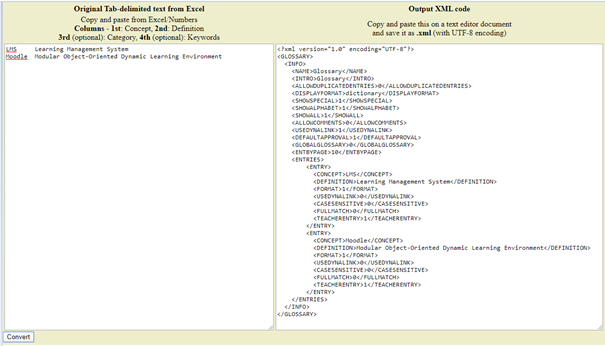
Moodle Glossary XML Converter
- Sadržaj se konvertira odabirom dugmeta Convert. Nakon konverzije u desnom stupcu konvertera (Output XML code) prikazat će se konvertirani sadržaj rječnika.
- Konvertirani sadržaj iz desnog stupca (Output XML code) potrebno je označiti i kopirati u program Notepad te spremiti kao tekstualnu (.txt) datoteku s odabranim UTF-8 kodiranjem. Nakon spremanja .txt datoteke istoj je potrebno promijeniti ekstenziju u .xml format koji je u sustavu Moodle podržan za uvoz pojmova u aktivnost Rječnik.
- Pripremljenu .xml datoteku moguće je zatim uvesti u aktivnost Rječnik odabirom poveznice Uvoz pojmova iz bloka Administracija -> Administracija rječnika.
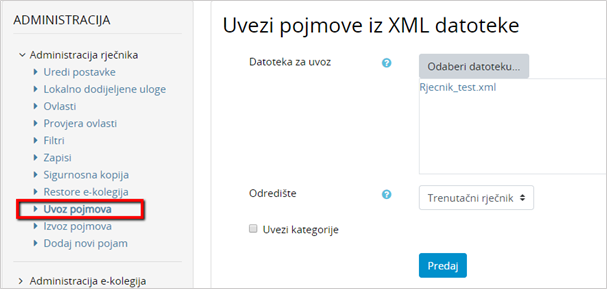
Uvoz pojmova u aktivnost Rječnik
Upute za uvoz podataka iz word datoteke u aktivnost Rječnik su izrađene u suradnji s prof.dr.sc. Ivanom Kosalecom s Farmaceutsko-biokemijskog fakulteta Sveučilišta u Zagrebu.
- No labels

